steam出现错误代码101的解决步骤 steam错误代码101怎么解决
更新时间:2023-11-24 12:36:59作者:jiang
steam出现错误代码101的解决步骤,《Steam出现错误代码101的解决步骤》一文详细介绍了如何解决Steam错误代码101的问题,Steam作为目前最受欢迎的游戏平台之一,为广大游戏爱好者提供了便利和乐趣。正因为其庞大的用户群体和复杂的系统,偶尔会出现一些错误代码,如101。这一错误代码可能导致用户无法正常登录或使用Steam平台,给玩家带来困扰。本文将为大家详细介绍解决步骤,帮助用户迅速解决Steam错误代码101,重新享受游戏乐趣。
具体步骤如下:
1、出现101错误可能是缓存被卡住了,我们需要重新登录即可解决问题。点击上方的steam,选择更改用户重新登录即可。
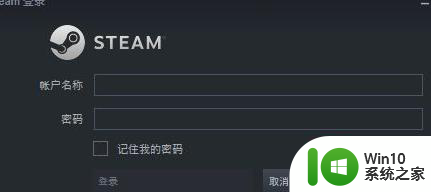
2、点击搜索图标,输入以太网设置,点击进入。
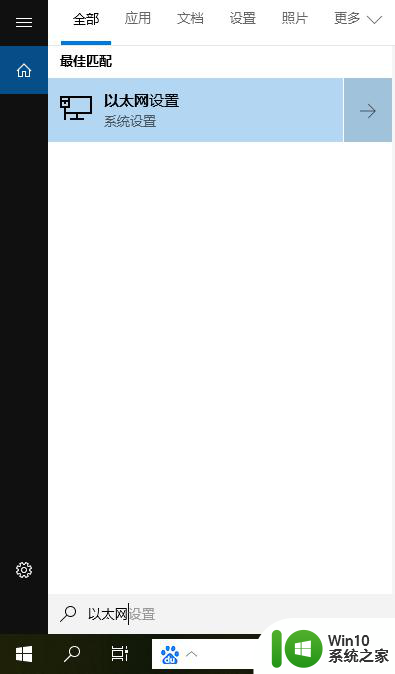
3、点击右侧的更改适配器选项。
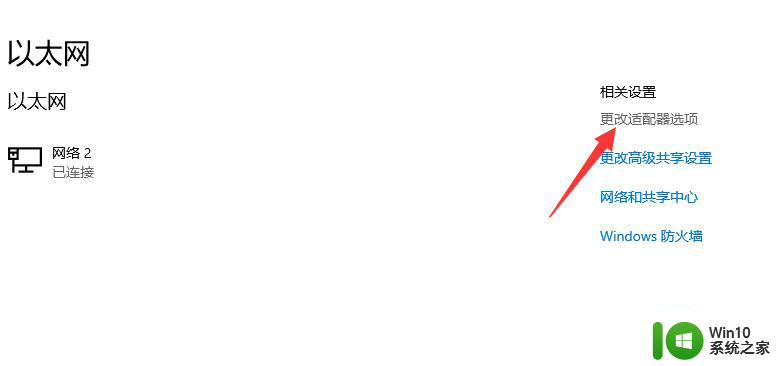
3、打开我们当前使用网络,点击属性。
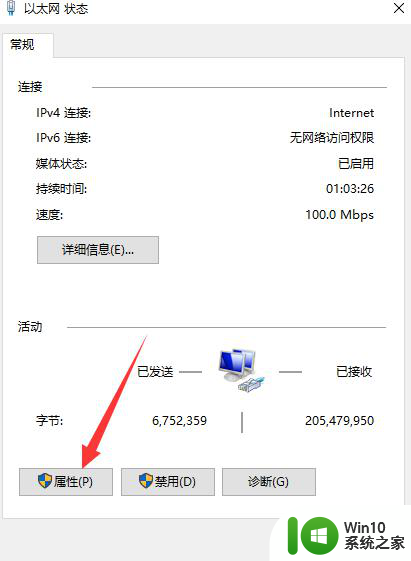
4、找到ipv4设置并且点击进入。
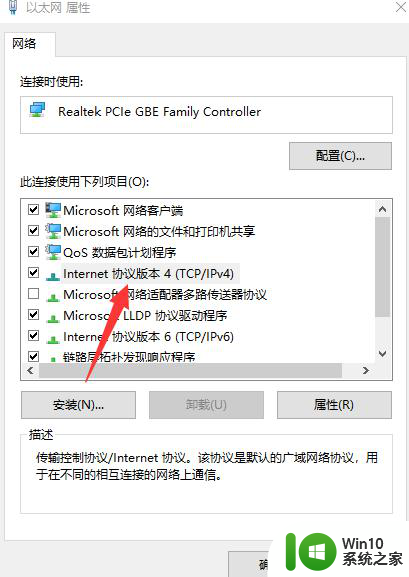
5、将dns服务器设置为114.114.114.114即可。
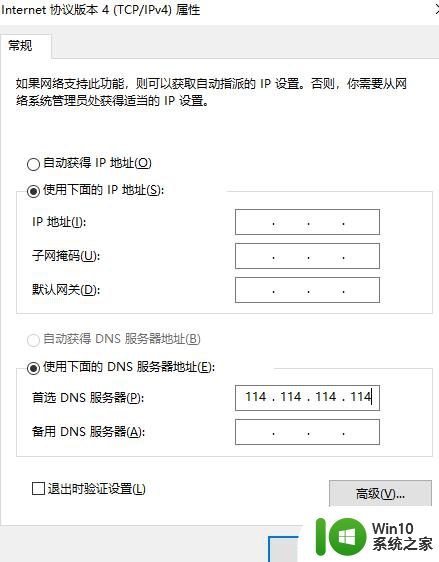
以上就是解决Steam错误代码101的步骤,如果您还不了解,请按照我的方法进行操作,希望能对大家有所帮助。
steam出现错误代码101的解决步骤 steam错误代码101怎么解决相关教程
- steam 101错误解决方法 steam错误代码101怎么解决
- mac版steam错误代码如何解决 mac版steam错误代码101怎么回事
- Steam遇到错误代码-324怎么办 Steam出现-324错误代码的解决方法
- steam错误代码—2怎么解决 steam错误代码-2解决方法
- steam商店118错误代码如何解决 steam商店118错误代码怎么解决
- steam提示错误代码137的解决教程 steam错误代码137怎么回事
- steam错误代码118解决方法 steam启动失败错误代码118怎么办
- 为什么steam错误代码102 steam错误代码102解决方法
- 为什么steam老是显示错误代码118 steam错误代码118怎么解决
- OneDrive错误代码0x80070194如何修复 解决OneDrive出现错误代码0x80070194的步骤
- steam改名字出错-118怎么办 steam改名字错误代码-118怎么解决
- steam错误105解决办法 steam 105错误代码怎么解决
- U盘装机提示Error 15:File Not Found怎么解决 U盘装机Error 15怎么解决
- 无线网络手机能连上电脑连不上怎么办 无线网络手机连接电脑失败怎么解决
- 酷我音乐电脑版怎么取消边听歌变缓存 酷我音乐电脑版取消边听歌功能步骤
- 设置电脑ip提示出现了一个意外怎么解决 电脑IP设置出现意外怎么办
电脑教程推荐
- 1 w8系统运行程序提示msg:xxxx.exe–无法找到入口的解决方法 w8系统无法找到入口程序解决方法
- 2 雷电模拟器游戏中心打不开一直加载中怎么解决 雷电模拟器游戏中心无法打开怎么办
- 3 如何使用disk genius调整分区大小c盘 Disk Genius如何调整C盘分区大小
- 4 清除xp系统操作记录保护隐私安全的方法 如何清除Windows XP系统中的操作记录以保护隐私安全
- 5 u盘需要提供管理员权限才能复制到文件夹怎么办 u盘复制文件夹需要管理员权限
- 6 华硕P8H61-M PLUS主板bios设置u盘启动的步骤图解 华硕P8H61-M PLUS主板bios设置u盘启动方法步骤图解
- 7 无法打开这个应用请与你的系统管理员联系怎么办 应用打不开怎么处理
- 8 华擎主板设置bios的方法 华擎主板bios设置教程
- 9 笔记本无法正常启动您的电脑oxc0000001修复方法 笔记本电脑启动错误oxc0000001解决方法
- 10 U盘盘符不显示时打开U盘的技巧 U盘插入电脑后没反应怎么办
win10系统推荐
- 1 萝卜家园ghost win10 32位安装稳定版下载v2023.12
- 2 电脑公司ghost win10 64位专业免激活版v2023.12
- 3 番茄家园ghost win10 32位旗舰破解版v2023.12
- 4 索尼笔记本ghost win10 64位原版正式版v2023.12
- 5 系统之家ghost win10 64位u盘家庭版v2023.12
- 6 电脑公司ghost win10 64位官方破解版v2023.12
- 7 系统之家windows10 64位原版安装版v2023.12
- 8 深度技术ghost win10 64位极速稳定版v2023.12
- 9 雨林木风ghost win10 64位专业旗舰版v2023.12
- 10 电脑公司ghost win10 32位正式装机版v2023.12